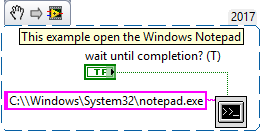LabVIEWで*.exeファイルを呼び出すには、通常、システム実行VIを使用します。システム実行VIはLabVIEW 7.xでは通信パレット、LabVIEW 8.x以降ではコネクティビティ>>ライブラリ&実行可能ファイルパレット、LabVIEW 2017以降では接続>>ライブラリ&実行可能ファイルパレットにあります。
システム実行VIは、Windowsコマンドプロンプトで実行される文字列入力が利用できます。実行ファイルのディレクトリがWindowsのPATH環境変数に存在する場合は、この文字列入力としてファイル名を使用して実行ファイルを実行できます(例:application_name.exe)。それ以外の場合は、実行可能ファイルの絶対パスをコマンドライン入力に含める必要があります。システム実行VIを実装する方法の例については、追加情報を参照してください。
システム実行VIは、ファイル名に続くオプションの呼び出しをサポートしていません。アプリケーションで実行ファイルをオプション付きで呼び出す必要がある場合は、代わりに次の操作を実行できます。
- filename.batファイルを作成して、オプションが後に続く実行ファイルを呼び出します(例: filename.exe -option1 -option2)。
- 次に、LabVIEWのシステム実行VIを使用してfilename.batファイルを呼び出すと、これらのオプションが渡されます。
Additional Information
システム実行VIを使用するサンプルについては、LabVIEW 2012以前では<LabVIEW>\examples\commディレクトリのCalling System Exec VI、またはLabVIEW 2013以降では<LabVIEW>\examples\Connectivity\Libraries and Executablesディレクトリのコマンドラインの実行VIを参照してください。または、LabVIEW(最低でもLabVIEW 8.0が必要)内からWindowsのメモ帳を実行する簡単な方法は、以下のLabVIEWスニペットを参照してください。